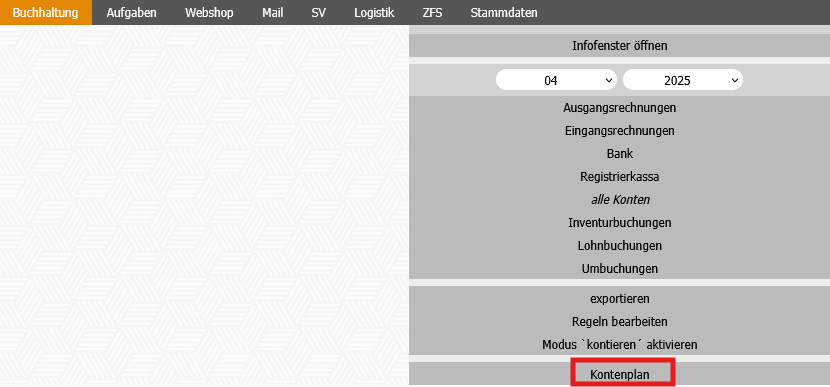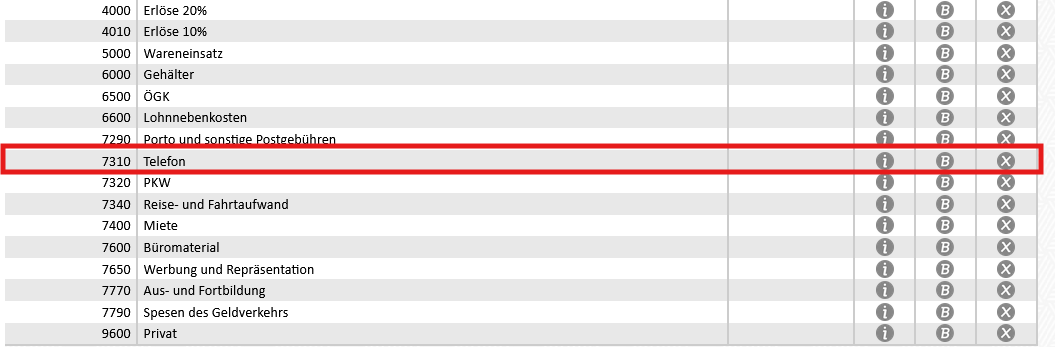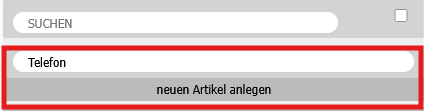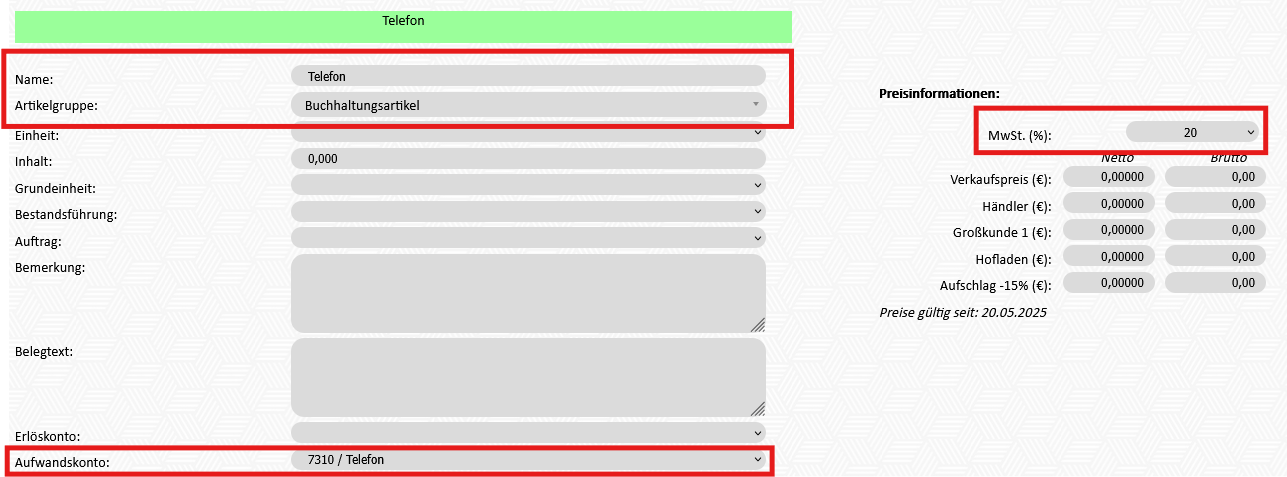Buchhaltungsartikel zur ER-Erfassung anlegen
Stand: 20.05.2025
Damit Rechnungspositionen erfasst werden können, müssen zuerst Buchhaltungsartikel angelegt werden. Damit dies möglich ist, wird ein aktuteller Kontenplan von der Steuerberatung benötigt. Falls noch kein Kontenplan in deinem Mandanten hinterlegt ist, wende dich bitte an deinen LotzApp-Betreuer, der übernimmt das Einspielen des Kontenplans.
Sobald der Kontenplan im Mandanten hinterlegt ist, muss zu jedem benötigten Sachkonto ein dazugehöriger Buchhaltungsartikel angelegt werden.
Buchhaltungsartikel anlegen:
Beispiel: Eingangsrechnung über Telefongebühren erhalten
- Modul Buchhaltung - Kontenplan
2. Hier scheinen nun alle Sachkonten auf. Im nächsten Schritt muss das jeweilige Aufwandskonto gesucht werden, auf das im Anschluss der Betrag der Eingangsrechnung gebucht wird. In diesem Fall wird das Konto 7310 Telefon benötigt für die Rechnung der Telefongebühren.
Die Nummern der Konten sind je nach Kontenplan unterschiedlich. Der unten angeführte Kontenplan dient nur als Beispiel.
Nun ist es am sinnvollsten den Namen des benötigten Kontos zu kopieren, da es für die Übersichtlichkeit im Anschluss gut ist, wenn der Buchhaltungsartikel immer genauso heißt wie das Sachkonto.
3. Modul Artikel - neuen Artikel anlegen (Name des Sachkontos eingeben):
4. Für diese Artikel, werden nur folgende Felder im Artikelstamm benötigt. Diese Felder sind Pflichtfelder und müssen beim Artikel umbedingt ausgefüllt werden.
| Feldname | Funktion |
| Artikelname | Name des Sachkontos vergeben |
| Artikelgruppe | Für eine bessere Übersicht über die Artikel, ist es sinnvoll eine eigene Artikelgruppe anzulegen, wo alle Buchhaltungsartikel zugeordnet werden (z.B. Buchhaltungsartikel). |
| Aufwandskonto | Im Dropdown-Menü werden alle Konten vom Kontenplan angezeigt. Hier wählt man das dazugehörige Konto aus. |
| MwSt. | Wenn die MwSt. beim Konto immer gleich bleibt, kann diese gleich beim Artikel hinterlegt werden. Beispiel Telefongebühren = 20%, daher kann das gleich beim Artikel hinterlegt werden. |
Nun kann die Eingangsrechnung fertig erfasst werden. Weiter zu: